
Lesley Fowler
0
4390
486
Czy wiesz, że Twój komputer Mac ma funkcję autouzupełniania ukrytych słów? Lub przytrzymanie określonych klawiszy, takich jak ZA, wywołuje zestaw znaków specjalnych? Ja nie.
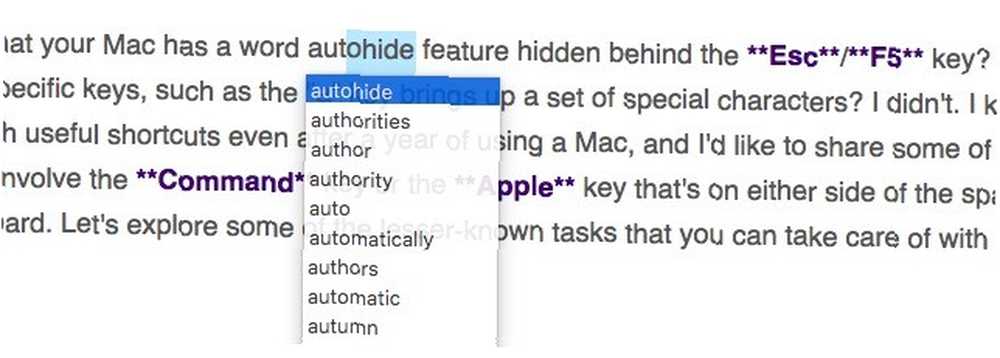
Ciągle odkrywam przydatne skróty, nawet po roku używania komputera Mac i chciałbym się z tobą podzielić niektórymi z nich. Obejmują one Dowództwo klucz lub jabłko klawisz znajdujący się po obu stronach spacji na klawiaturze Apple.
Dzisiaj przyjrzymy się niektórym mniej znanym zadaniom, które możesz wykonać za pomocą tego klawisza modyfikującego.
Zduplikowane pliki i więcej
Chcesz zrobić kopię pliku w tej samej lokalizacji, co oryginał w Finderze? Nie trzeba używać dwóch skrótów klawiaturowych (polecenie + c i Command + v), kiedy to zrobi, i to jest polecenie + d. Ten skrót powiela wybrany plik.
Zapamiętaj okno dialogowe potwierdzenia, które pojawia się po zamknięciu pliku z niezapisanymi zmianami?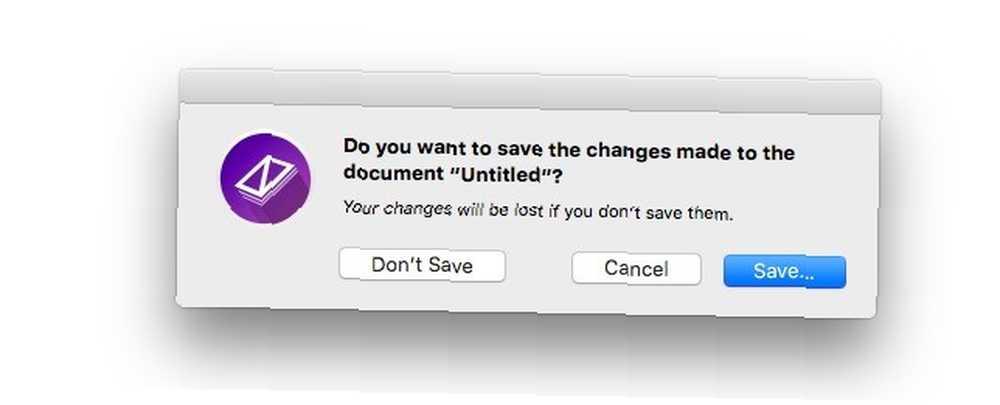
Jeśli nie chcesz zapisać zmian, okno dialogowe zniknie za pomocą polecenie + d. Oznacza to kliknięcie przycisku Nie oszczędzaj opcja w oknie dialogowym lub przejście do pulpitu jako “Zapisz lokalizację” w aplikacjach, w których okno dialogowe potwierdzenia wygląda następująco:
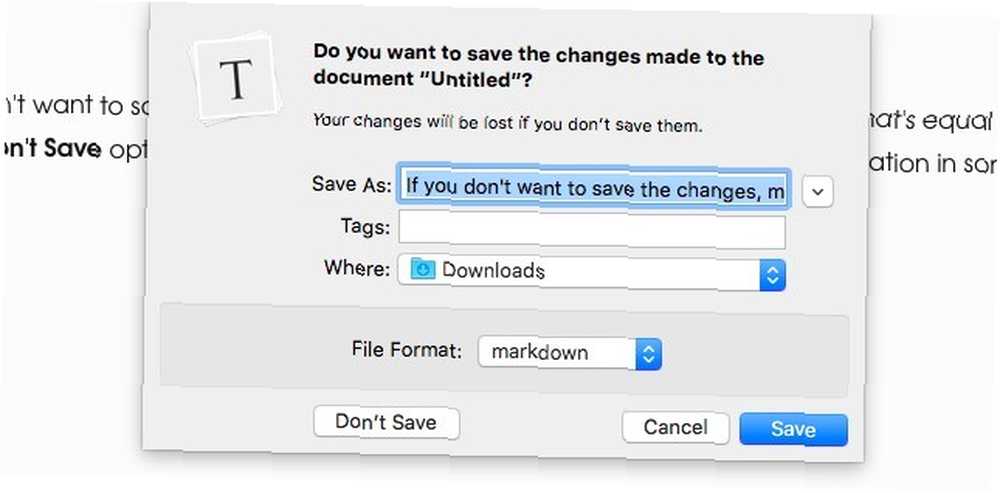
polecenie + d ma inną funkcję w Safari i innych popularnych przeglądarkach - dodaje aktywną stronę do zakładek. Jeśli chcesz zapisać stronę na liście czytelniczej w Safari, wrzuć Przesunięcie klucz również, tj. użycie polecenie + shift + d.
Wskaż lokalizację pliku
Podczas wyszukiwania pliku (lub folderu) w Spotlight pojawia się link do otwarcia pliku, ale nie widać gdzie ten plik znajduje się na dysku twardym. Trafienie Command + Enter i możesz. Jeśli używasz funkcji wyszukiwania Findera, użyj polecenie + r (zamiast Command + Enter), aby wyświetlić wynik wyszukiwania w załączonym folderze.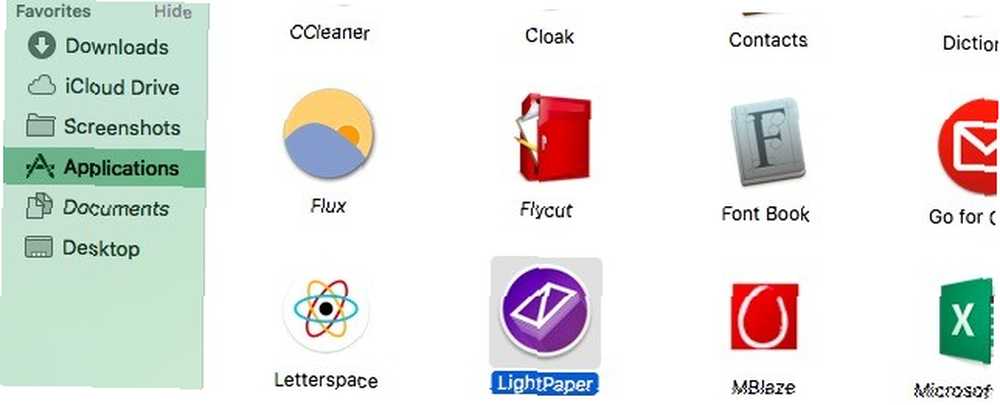
Ukryj aplikacje
Okna aplikacji ułożone jedna na drugiej mogą rozpraszać uwagę - przeciwieństwo minimalistycznego, wydajnego Maca 9 porad dla minimalistycznego i bardziej wydajnego Maca 9 porad dla minimalistycznego i bardziej wydajnego Maca Interfejs Maca jest czysty i piękny jest, ale z kilkoma poprawkami tu i tam, możesz go trochę dopracować, aby uzyskać przyjemniejsze wrażenia z pracy na komputerze. . Jednym ze sposobów na pozbycie się bałaganu aplikacji jest maksymalizacja aplikacji lub przejście na pełny ekran, ale jeśli nie chcesz tego robić, naciśnij polecenie + h aby ukryć aplikacje jeden po drugim. Nie musisz aktywować aplikacji, aby ukryć ją za pomocą tego skrótu. Możesz ukryć aplikację bezpośrednio przed przełącznikiem aplikacji. Oto jak:
- Przytrzymaj dowództwo klawisz.
- Uderz w patka jeden raz, aby wyświetlić przełącznik aplikacji.
- Naciskaj patka do momentu podświetlenia aplikacji, którą chcesz ukryć.
- wciśnij h klawisz
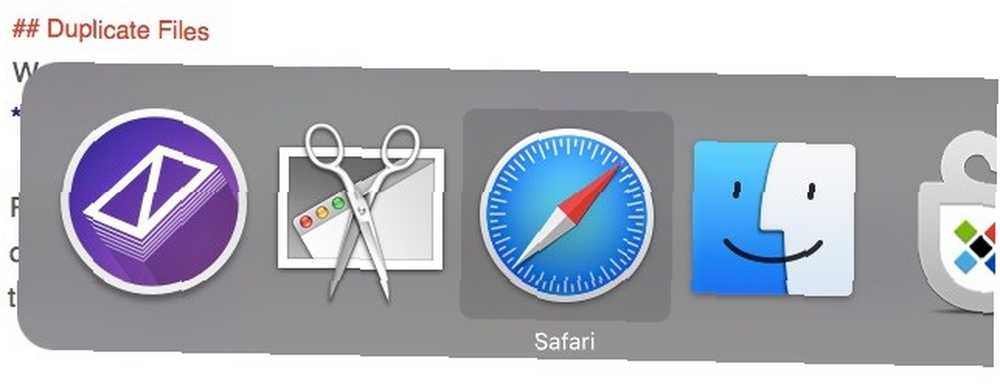
Ukrywanie aplikacji jedna po drugiej nie jest wygodne, gdy masz otwartych zbyt wiele aplikacji, ale jest to: polecenie + opcja + h. Ten skrót ukrywa wszystkie aplikacje z wyjątkiem aktywny, tj. ten na pierwszym planie.
Jeśli chcesz ukryć aplikacje za pomocą magii, potrzebujesz magicznej różdżki - znamy jedną przebraną za bezpłatne narzędzie paska menu Mac 9 Przydatne aplikacje do paska menu komputera Mac 9 Przydatne aplikacje do paska menu komputera Mac Większość z nas patrzy na Pasek menu Mac dla daty i godziny, ale przy kilku aplikacjach może zrobić znacznie więcej. o nazwie Hocus Focus. Po zainstalowaniu tej aplikacji będzie ukrywać nieaktywne aplikacje po określonym czasie.
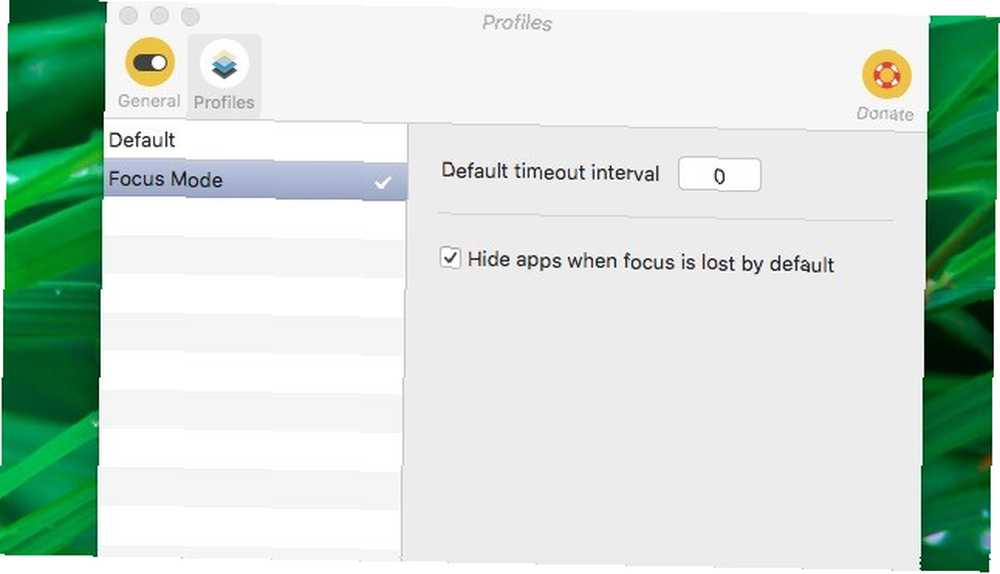
Ukryj pasek boczny w Finderze
Jak mogłem o tym nie wiedzieć? polecenie + opcja + s przełącza pasek boczny w Finderze, co jest skutecznym rozwiązaniem, jeśli chcesz, aby pasek boczny był mniej rozpraszający Jak zdobyć komputer bez zakłóceń w 10 łatwych krokach Jak uzyskać komputer bez zakłóceń w 10 łatwych krokach Twoja uwaga jest rozpraszana . Usuń je, aby zwiększyć koncentrację i wydajność. Pokażemy Ci najpopularniejsze przyssawki związane z komputerem oraz sposoby ich wyłączania lub blokowania. bez pozbycia się zbyt wielu elementów paska bocznego.
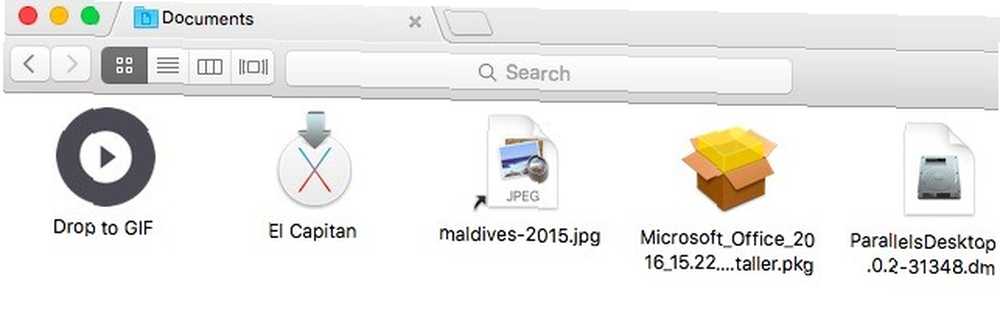
Przeglądaj pliki za pomocą szybkiego podglądu
Nie zalecamy używania Command + Y przeglądać pliki Findera za pomocą wtyczek Quick Look Quick Look Spraw, by przeglądanie plików w systemie OS X było jeszcze lepsze Wtyczki Quick Look Spraw, aby przeglądanie plików w systemie OS X jeszcze lepiej Wzmocnij funkcję Quick Look na komputerze Mac dzięki lepszej obsłudze plików. Jeśli istnieje format, którego podgląd można wyświetlić, prawdopodobnie jest to wtyczka do tego zadania. gdy istnieje prostszy skrót (przestrzeń) dostępne, ale pomyśleliśmy, że Command + Y skrót jest nadal wart poznania. Użyj tego samego skrótu w przeglądarce Safari, aby wyświetlić historię przeglądarki.
Rzuć okiem na pulpit
Jeśli chcesz uzyskać dostęp do pulpitu, nawet jeśli jest ukryty za ciężkim bałaganem aplikacji, użyj tego skrótu: Command + F3. Przesuwa wszystkie okna aplikacji, aby odsłonić pulpit, umożliwiając normalne otwieranie, kopiowanie, przenoszenie i zmianę nazw plików pulpitu. Trafienie Command + F3 ponownie, a wszystkie okna aplikacji wślizgują się z powrotem na miejsce, dzięki czemu możesz zacząć od miejsca, w którym zostało przerwane.
Jeśli powyższy skrót nie działa, najprawdopodobniej dlatego, że f3 Klawisz działa jak standardowy klawisz funkcyjny Jak ponownie przypisać klawisze funkcyjne komputera Mac i zrobić wszystko, co chcesz Jak ponownie przypisać klawisze funkcyjne komputera Mac i zrobić wszystko, co chcesz Oto jak ponownie przypisać klawiaturę Mac, aby zwiększyć klawisze funkcyjne, które mogą zrobić tak wiele więcej z pewnym dostosowaniem. , jak określono w Preferencje systemowe> Klawiatura> Klawiatura. W takim przypadku musisz dodać fn klawisz do skrótu, który teraz staje się polecenie + fn + f3.
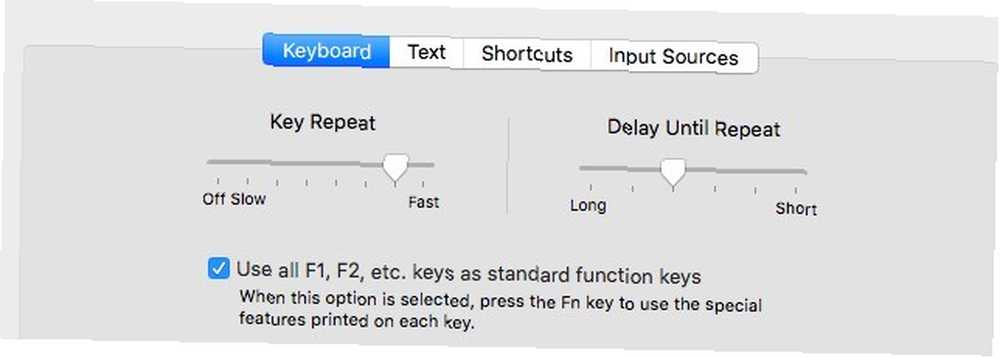
Możesz wymienić Command + F3 skrót z niestandardowym za pośrednictwem Preferencje systemowe> Klawiatura> Skróty> Kontrola misji. Spójrz na Pokaż pulpit element w panelu po prawej stronie, zaznacz pole dla tego elementu i zamień jego istniejący skrót na kombinację klawiszy, której chcesz użyć zamiast tego.
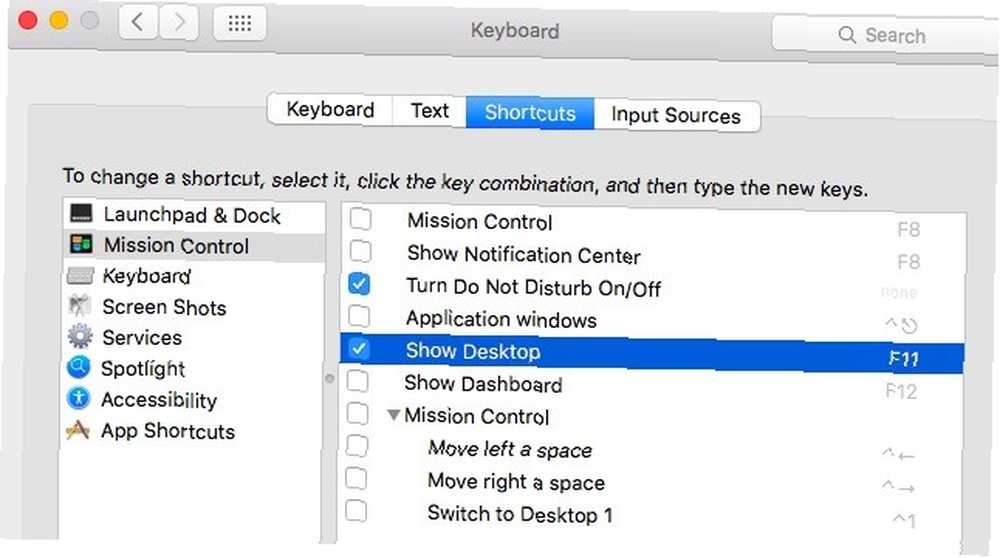
Otwórz Preferencje dla dowolnej aplikacji
Możesz wyświetlić panel ustawień dla dowolnej aktywnej aplikacji, klikając nazwę aplikacji na pasku menu i wybierając Preferencje z wyświetlonego menu rozwijanego. Chcesz skrót? Trafienie dowództwo+, aby bardzo szybko otworzyć okno Preferencje, i polecenie + w aby zniknęły (i inne okna lub karty) równie szybko.
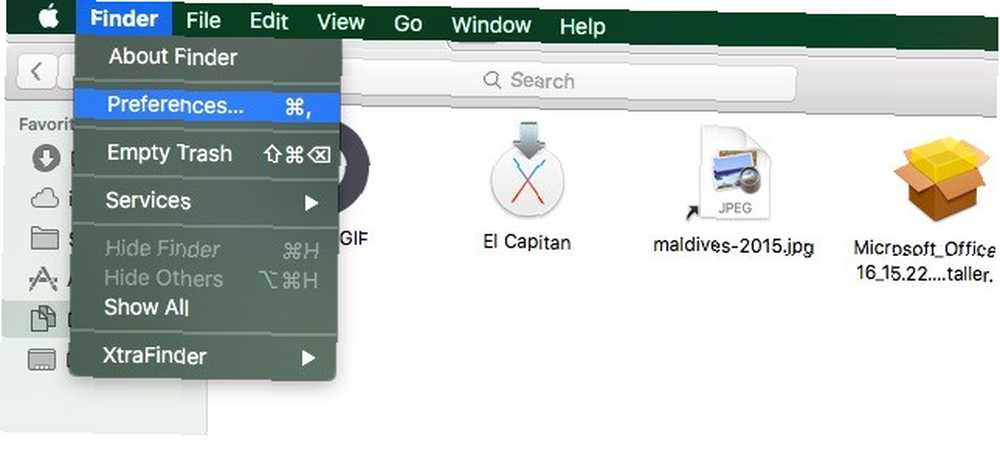
Utwórz skróty do plików
Co otrzymasz, gdy przytrzymasz opcja podczas przeciągania pliku w Finderze? Zielony + znak wskazujący, że tworzysz kopię pliku, prawda? Teraz przytrzymaj dowództwo klucz również. Zobaczysz strzałkę skierowaną w prawo zamiast + znak. Jest to kod do tworzenia aliasu wybranego pliku, który nie jest tym samym, co tworzenie kopii pliku - alias to skrót do pliku Jak zdefiniować aliasy wiersza polecenia w dowolnym systemie operacyjnym Jak zdefiniować aliasy wiersza polecenia w dowolnym System operacyjny O którym rozmawialiśmy i w przeszłości wielokrotnie radziliśmy sobie z terminalem linii poleceń twojego komputera. Tina napisała dobry podkład dla użytkowników systemu Windows z Przewodnikiem dla początkujących po poleceniach systemu Windows… Możesz utworzyć wiele aliasów dla jednego pliku, aby był dostępny z różnych lokalizacji.
Używam komputera Mac od około 4 lat. Po raz pierwszy użyłem polecenia Make Alias w systemie plików. #uselesstweet: P
- Jamaaludeen Khan (@jamaaludeen) 25 lipca 2013 r
Jeśli wybierzesz alias i naciśniesz polecenie + r, Finder zabierze Cię do lokalizacji oryginalnego pliku. Podczas usuwania aliasów musisz zachować ostrożność; poszukaj strzałki skierowanej w prawo na miniaturze elementu w Finderze - jeśli istnieje, masz do czynienia z aliasem.
Więcej sekretów klawiszy poleceń
Możesz polecenie + kliknięcie Twoja droga przez wiele ukrytych funkcji Maca 10 Interesujących rzeczy, których możesz nie wiedzieć o komputerze Mac 10 Interesujących rzeczy, których możesz nie wiedzieć o komputerze Mac Twój Mac ukrywa przed Tobą wiele funkcji i ciekawostek, często na pierwszy rzut oka. . Na początek możesz polecenie + kliknięcie na:
- ikona doku, aby ujawnić swoją lokalizację w Finderze
- element na pasku bocznym Findera, aby otworzyć element w nowym oknie (lub zakładce, jeśli ustawiłeś to w Preferencjach Findera)
- w tytule okna, aby odsłonić hierarchię plików / folderów

Command + Przeciągnij to kolejny skrót, który daje różne przydatne wyniki. Na przykład możesz Command + Przeciągnij:
- okno aplikacji w tle, aby je przenieść bez przynosząc to do przodu
- ikony systemowe na pasku menu, aby zmienić ich rozmieszczenie (nie działa w przypadku ikon Spotlight i Centrum powiadomień)
Wskazówka dla zaawansowanych użytkowników systemu OS X: Aby pozbyć się ikony z paska menu, przytrzymaj klawisz polecenia i przeciągnij go poza pasek menu. # Mac # OSX # wskazówki
- Robb Brunansky (@RobbbsTweets) 24 kwietnia 2014 r
- folder do terminala, aby zmienić katalog na ten folder
- nieciągłe fragmenty tekstu w edytorze tekstu, aby zaznaczyć je razem
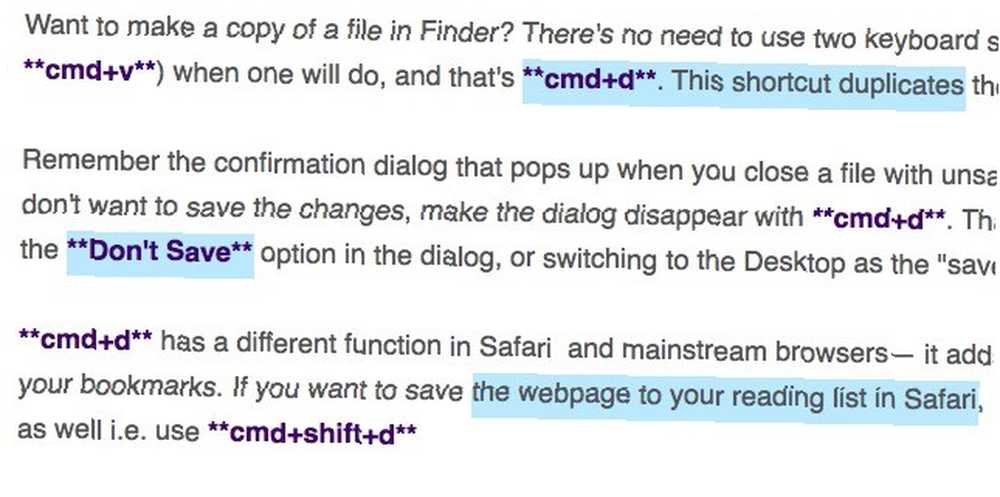
Znane skróty klawisza poleceń
Możesz o nich wiedzieć Dowództwo kluczowe skróty już są, ale warto je przejrzeć:
- polecenie + spacja - wyszukiwać za pomocą Spotlight
- Command + Z - aby cofnąć operację w Finderze i aplikacjach takich jak edytory tekstu
- Command + F. - rozpocząć wyszukiwanie w Finderze; do wyszukiwania na stronie w innych aplikacjach (takich jak przeglądarki)
- dowództwo++ - aby powiększyć
- dowództwo+- - pomniejszyć
- polecenie + 0 - aby przełączyć na domyślny rozmiar zoomu, tj. 100%
Czas na skrót
Odrzuć skróty na własne ryzyko. Odpowiednie mogą uratować Cię od żmudnych przepływów pracy i odwrócić Twój dzień. The dowództwo key to potężne narzędzie do oszczędzania czasu, które może znacznie poprawić przepływ pracy na komputerze Mac i nadszedł czas, aby w pełni go wykorzystać.
Z jakich skrótów klawiszowych korzystasz często i chcesz, aby więcej osób o nich wiedziało? Bardzo chcielibyśmy usłyszeć o tym w komentarzach!











